どのページのAdSense広告がクリックされたか確認する方法

こんばんは。
nanana-blog管理人のナナナです。
ブログを訪問し記事を読んでいただきありがとうございます。
Google AdSenseの収益が発生してくると、どの記事の広告がクリックされたかを確認したくなります。
どの記事の広告がクリックされたかが分かれば、リライトをして記事のアクセスアップを狙うことができたり、どのような記事で広告がクリックされやすいかを分析したりすることができます。
本日はGoogleAdSense広告がクリックされたページを確認する方法を紹介します。
Google AdSenseで確認する方法
Google AdSenseの収益なので当然どの記事で収益が発生したのかをGoogleAdSenseの画面で確認することができます。
ただGoogle AdSendeで確認する場合は少し面倒です。
Google AdSenseにログインをして 広告 ⇒ URLチャネル をクリックします。
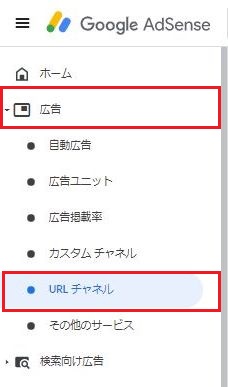
新しいURLチャネルをクリックします。
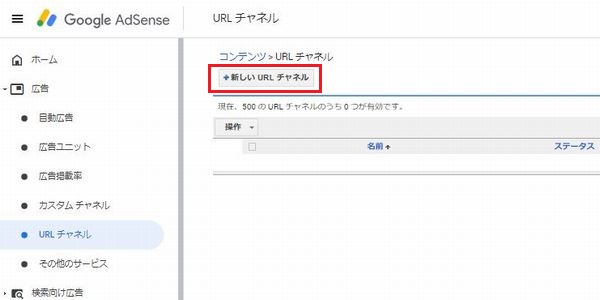
新しいURLチャネルの追加画面が表示されるので、収益を確認したい記事のURLを1行に1つずつ入力していきます。
この方法だと500記事まで確認することができます。
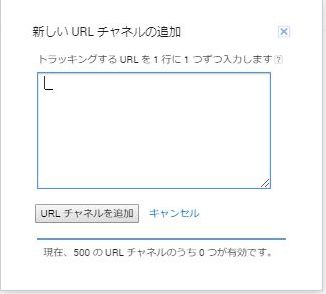
設定は以上になります。
ただこの方法だと記事を投稿するたびにURLを追加していかないといけないので記事数が多いと面倒です。
Google アナリティクスで確認をする方法
Google AdSenseの画面で確認しようとすると運用が面倒でしたが、Google アナリティクスを使うと収益確認で記事投稿のたびに設定をする必要がありません。
確認をするためにはGoogleアナリティクスとGoogleAdSenseを連携させる必要があります。
Googleアナリティクスにログインをして 行動 ⇒ サイト運営者 ⇒ サイト運営者の参照URL をクリックします。
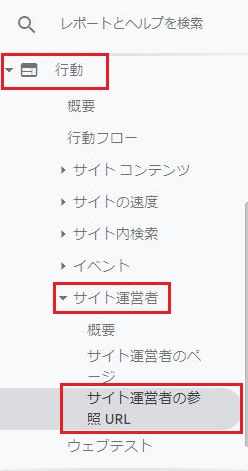
確認したい期間を変更する場合は、画面右上の期間をクリックして、期間を設定します。
期間の設定が終わったら適用ボタンをクリックします。
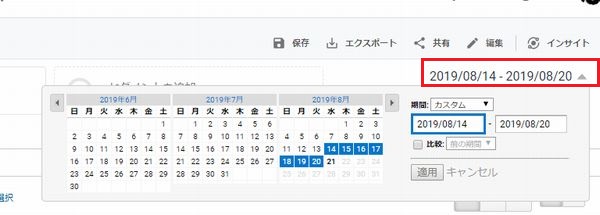
画面下部の表にある項目タイトル「サイト運営者のクリック数」をクリックして降順に並べ替えます。
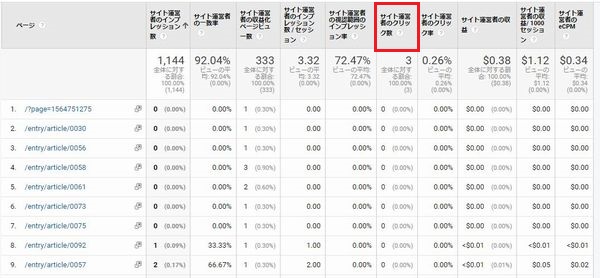
降順に並べ替えているので、一番上に表示されているページが期間内で広告クリック数が一番多いページです。
サイト管理者のクリック数がクリックされた回数になります。
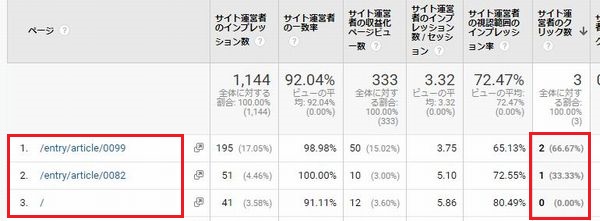
最後に
いかがだったでしょうか。
本日はGoogleAdSense広告がクリックされたページの確認方法を紹介しました。
今はまだ広告のクリック数が少ないので分析の必要はありませんが、もう少しクリック数が増えてきたら分析をしてみようと思います。